Ових дана, велики део корисника ПЦ-а користи УСБ дискове као медијум за покретање да би инсталирао Виндовс оперативни систем. УСБ инсталације су обично мало брже од традиционалних ДВД-базираних инсталација, што значи да можете брзо инсталирати Виндовс док користите УСБ као медиј за покретање.
То значи да немају сви резервни УСБ кључ све време. Понекад ћете можда морати да нарежете ДВД да бисте га подигли и инсталирали Виндовс 10 из истог.

Имати боотабле Виндовс 10 ДВД има смисла ако ваш ПЦ не подржава дизање са УСБ-а или ако често требате инсталирати Виндовс 10, али немате времена и стрпљења да сваки пут креирате Виндовс 10 УСБ прије инсталирања Виндовс 10.
Овај водич је намењен корисницима који су преузели Виндовс 10 ИСО датотеку и желе да из њега направе ДВД за покретање да би инсталирали Виндовс 10 са ДВД-а.
Метод 1 од 3
Припремите Виндовс 10 боотабле ДВД од ИСО
Идите на ову методу ако сте на Виндовс 7, Виндовс 8 / 8.1 или Виндовс 10. У овом методу, користићемо изворни ИСО алат за нарезивање да припремимо боотабле Виндовс 10 ДВД.
Корак 1: Убаците празан ДВД у оптичку диск јединицу (ЦД / ДВД диск) свог рачунара.
Корак 2: Отворите Филе Екплорер (Виндовс Екплорер) и идите до фасцикле у којој се налази Виндовс 10 ИСО имаге датотека.
Корак 3: Кликните десним тастером миша на ИСО датотеку, а затим изаберите опцију Сними слику диска. Ово ће отворити Бурн Диск Имаге или Виндовс Дисц Имаге Бурнер (у Виндовс 8 / 8.1) дијалогу.
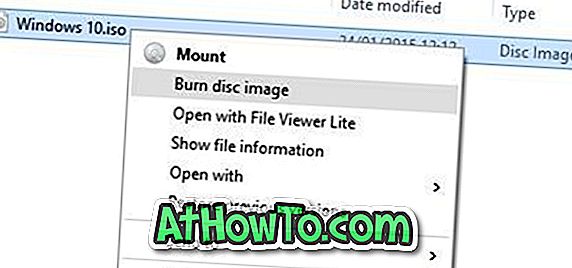
Напомена: Ако се опција снимања слике диска не појављује у контекстном менију када кликнете десним тастером миша на Виндовс 10 ИСО слику, следите упутства наведена у нашем решењу за снимање слике диска која недостаје у водичу за контекстуални мени да бисте решили проблем.
Корак 4: Овдје одаберите ДВД / ЦД погон из падајућег изборника поред Снимач дискова.

Корак 5: На крају кликните на дугме Бурн да бисте започели са креирањем Виндовс 10 ДВД-а.
Када је Виндовс 10 ДВД спреман, морате направити одговарајуће измјене (промијенити приоритет покретања на ЦД / ДВД) у УЕФИ / БИОС да бисте покренули свој ПЦ са ДВД-а за покретање да бисте започели инсталацију Виндовса 10.
Метод 2 од 3
Покреће Виндовс 10 ДВД користећи ИмгБурн
Ако имате проблема са горе поменутим начином, можете да користите алатку за нарезивање ИСО-а треће стране да бисте припремили боотабле Виндовс 10 ДВД. Постоји много бесплатних алата доступних за посао, међутим, у овој методи, користићемо бесплатан софтвер ИмгБурн.
Корак 1: Преузми ИмгБурн са ове странице и инсталирајте исти на ваш радни Виндовс 7, Виндовс 8 / 8.1 или Виндовс 10 ПЦ.
УПОЗОРЕЊЕ: Подешавање програма ИмгБурн покушава да инсталира плугин за Разер Веб претраживач. Док инсталирате ИмгБурн, изаберите опцију Цустом инсталлатион, а затим опозовите избор опције Инсталл Разор Веб.
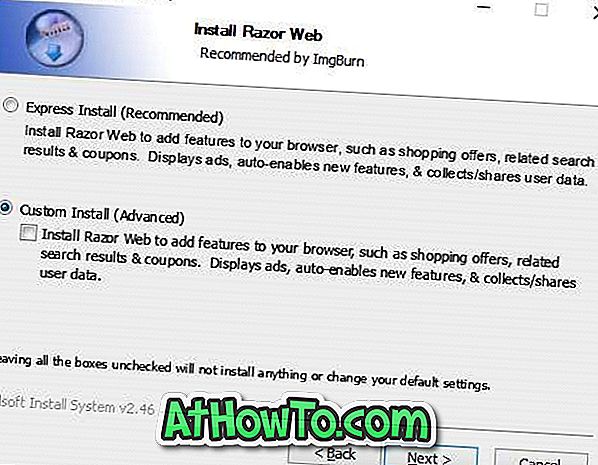
Корак 2: Покрените апликацију ИмгБурн. Кликните на опцију Писање сликовне датотеке на диск .

Корак 3: Затим кликните на дугме за прегледавање у одељку Извор (погледајте слику) да бисте потражили ИСО 10 ИСО слику и изаберите исти.
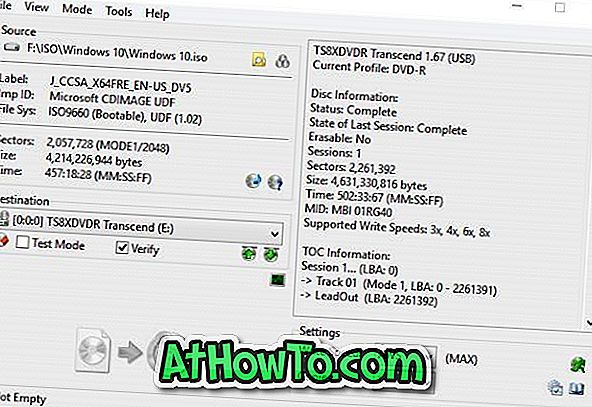
Корак 4: На крају кликните на дугме Врите да бисте почели са снимањем Виндовс 10 ДВД-а.
Метод 3 од 3
Виндовс 10 ДВД са инсталацијским датотекама / мапама
Ако имате датотеке и фасцикле извађене из ИСО 10 ИСО слике (инсталационе датотеке оперативног система Виндовс 10), можете да направите ИСО слику из ње тако што ћете пратити упутства наведена у нашем како да креирате боотабле Виндовс ИСО имаге из водича за датотеке / фасцикле. Водич користи горе поменути бесплатни софтвер ИмгБурн, који је веома једноставан за употребу.













